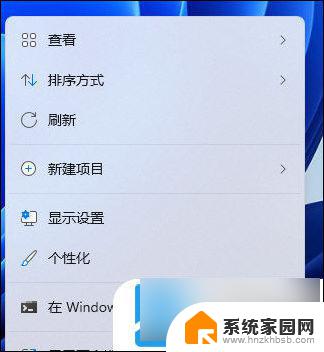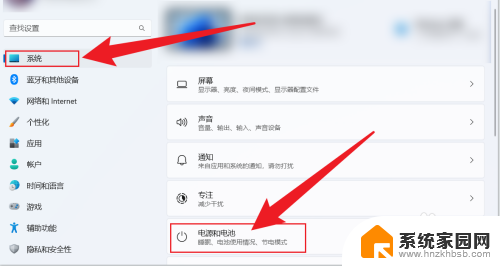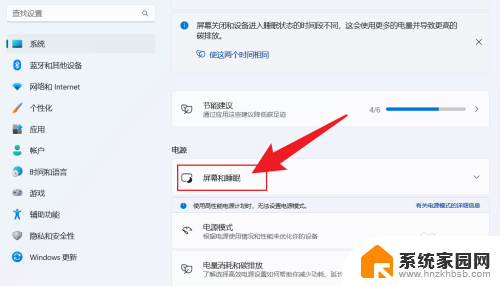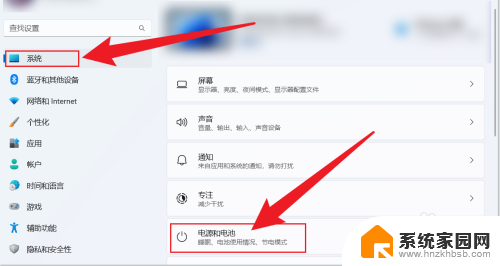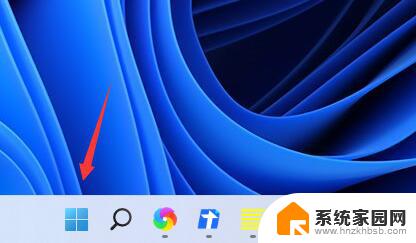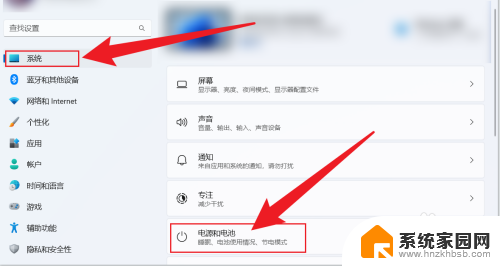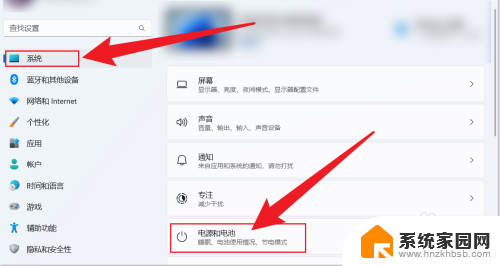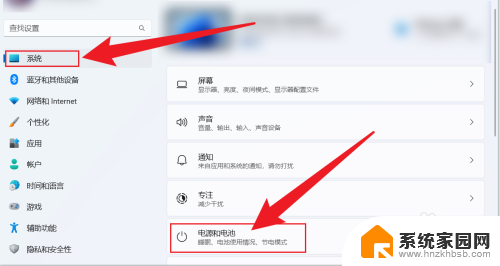win11设置屏幕 不休眠 Win11屏幕不休眠怎么设置
更新时间:2024-12-31 16:57:55作者:xiaoliu
Win11是微软公司最新推出的操作系统,其界面设计和功能更加强大和人性化,有些用户可能会遇到Win11屏幕不休眠的问题,导致电脑在使用过程中屏幕长时间亮着而无法自动进入休眠模式。针对这一问题,我们可以通过设置来解决。接下来我将介绍如何在Win11中设置屏幕不休眠的方法,让您的电脑在不使用时能够自动进入休眠状态,节省能源同时延长屏幕寿命。
1、右键点击桌面空白处,在打开的菜单项中,选择个性化;
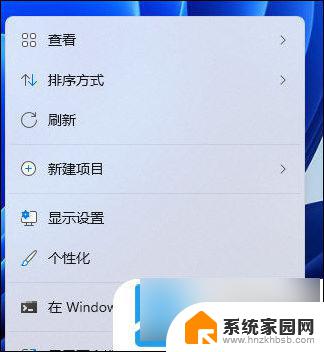
2、个性化设置窗口,右侧点击锁屏界面(锁定屏幕图像、应用和动画);
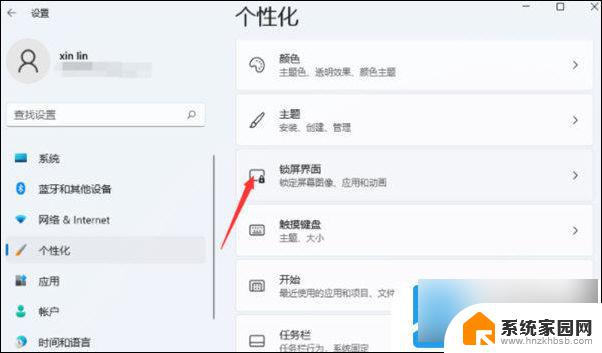
个性化 - 锁屏界面,点击相关设置下的屏幕保护程序
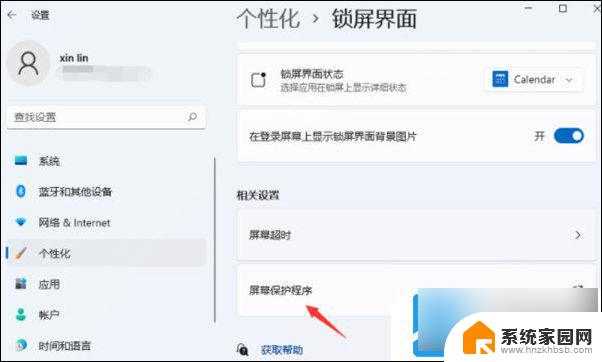
3、屏幕保护程序设置窗口,点击下方的更改电源设置;
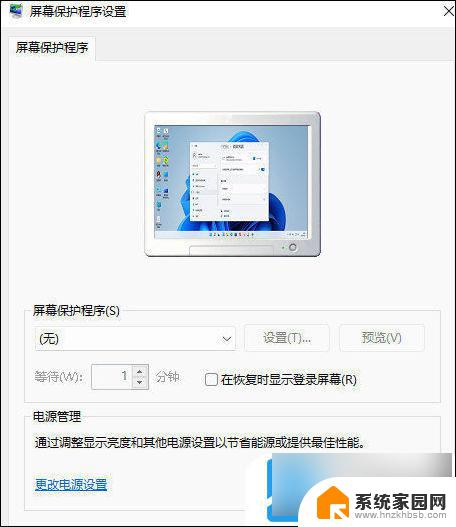
4、电源选项窗口,在所选的电源计划后面,点击更改计划设置;
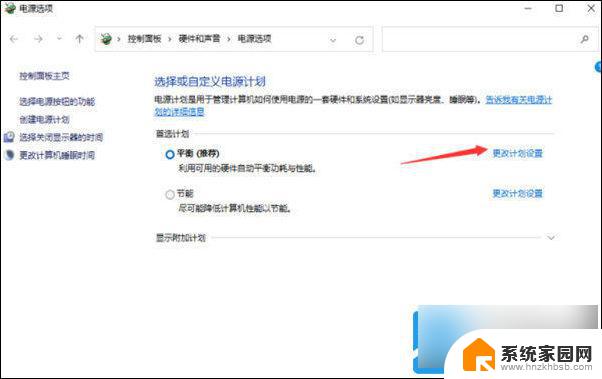
5、将关闭显示器和使计算机进入睡眠状态,都选择从不即可;
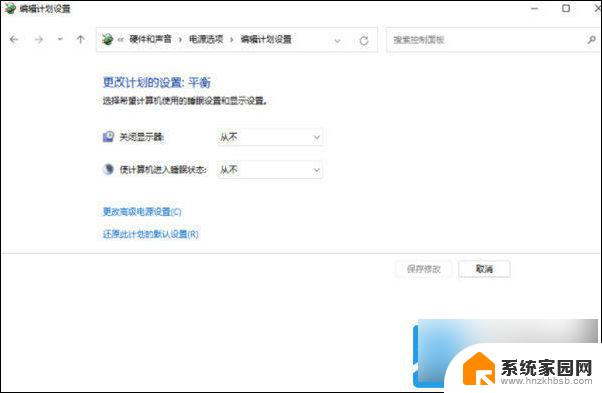
以上就是win11设置屏幕 不休眠的全部内容,还有不清楚的用户就可以参考一下小编的步骤进行操作,希望能够对大家有所帮助。